
Innehållsförteckning:
- Författare John Day [email protected].
- Public 2024-01-30 12:46.
- Senast ändrad 2025-01-23 15:11.
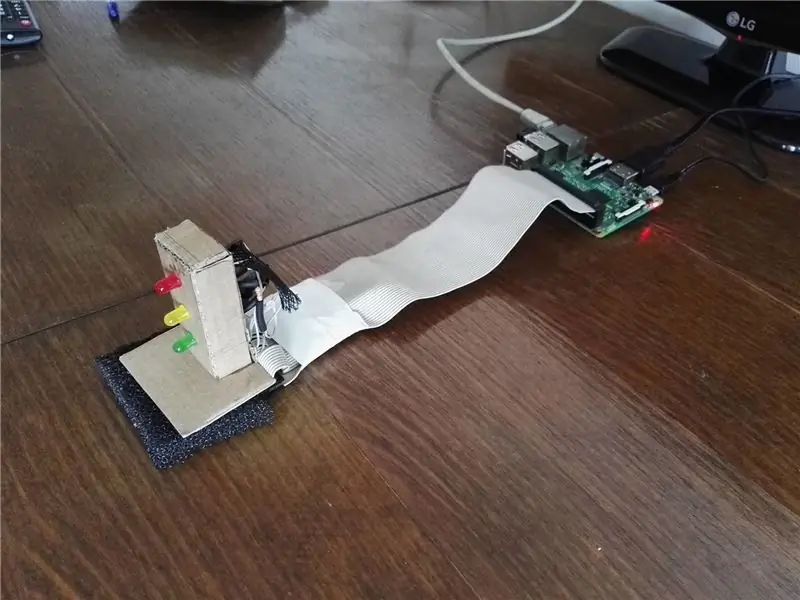

Vad är sentimentanalys, och varför ska du bry dig om det?
Sentimentanalys är processen för att bestämma den känslomässiga tonen bakom en rad ord, som används för att få förståelse för attityder, åsikter och känslor som uttrycks i ett online -omnämnande. Sentimentanalyser är oerhört användbara vid övervakning av sociala medier eftersom det gör att vi kan få en överblick över den bredare opinionen bakom vissa ämnen. Ansökningarna är breda och kraftfulla. Möjligheten att extrahera insikter från sociala data är en praxis som används i stor utsträckning av organisationer över hela världen. Sann faktum: Obama -administrationen använde sentimentanalys för att mäta opinionen till politiska tillkännagivanden och kampanjmeddelanden inför presidentvalet 2012.
Steg 1: Anslutning



För detta projekt behöver du:
- Raspberry Pi (i vårt fall: Raspberry Pi 3 Model B)
- 3 LED -dioder (gröna, gula och röda) för att representera stämningen, beräknat från sentimentanalysen
- 3 motstånd (i vårt fall 330 Ohm) för att skydda dina GPIO -stift
- kablar eller en honkabel (i vårt fall 40 stift)
Nu måste du ansluta LED -dioderna på de specifika GPIO -stiften på Raspberry Pi (du kan välja andra stift, men du måste återskapa koden efteråt). Se till att din Raspberry Pi är avstängd. Anslut sedan motstånden på LED -diodernas anoder. Därefter ska du ansluta din gröna diod på stiftet 21, gult på stiftet 24 och det röda på stiftet 15. Alla katoder ska anslutas till jordstiftet. Nu är du redo att hoppa på nästa steg!
Steg 2: Importera paketen
Du behöver ett par paket för att koden ska fungera.
- Tweepy: python -bibliotek för det officiella Twitter API. pip3 installera tweepy
- TextBlob: python -bibliotek för behandling av textdata. pip3 installera textblob
- Kudde: python -bibliotek för användargränssnittet. pip3 installera kudde
Följande paket levereras vanligtvis med python3, men om du får kompileringsfel installerar du dem helt enkelt med pip3 -kommandot:
- Statistik: python -bibliotek för statistik.
- Matplotlib: python -bibliotek för grafisk representation av data.
- Tkinter: python -bibliotek för användargränssnittet.
- RPi. GPIO: pythonbibliotek som bara är tillgängligt på en RaspberryPi (men hej, vi gör det här endast för en RasberryPi), som hanterar GPIO -stiften.
OBS: För att testa detta på skrivbordet: kommentera bara 'import led_manager.py' i main.py -skriptet.
Steg 3: Implementering
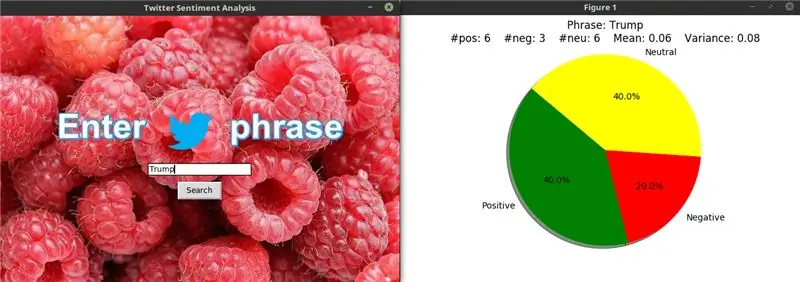

Placera följande skript tillsammans i en katalog på RaspberryPi:
- main.py - Ingångspunkten för appen. (kör detta skript i konsolen).
- sentiment_analysis.py - Skript som ansluter till Twitter API, bearbetar data och genererar resultat.
- pie.py - Skript som genererar en grafisk framställning av resultaten.
- led_manager.py - Skript som hanterar dioderna på RaspberryPi.
Bidragsgivare: Zafir Stojanovski (151015) & Filip Spasovski (151049)
Kod:
Rekommenderad:
Raspberry Pi Box med kylfläkt med CPU -temperaturindikator: 10 steg (med bilder)

Raspberry Pi Box med kylfläkt med CPU-temperaturindikator: Jag hade introducerat hallon pi (nedan RPI) CPU-temperaturindikeringskrets i det föregående projektet. Kretsen visar helt enkelt RPI 4 olika CPU-temperaturnivå enligt följande.- Grön lysdiod tänds när CPU -temperaturen ligger inom 30 ~
Hur: Installera Raspberry PI 4 Headless (VNC) med Rpi-imager och bilder: 7 steg (med bilder)

Hur: Installera Raspberry PI 4 Headless (VNC) med Rpi-imager och bilder: Jag planerar att använda denna Rapsberry PI i ett gäng roliga projekt tillbaka i min blogg. Kolla gärna in det. Jag ville börja använda mitt Raspberry PI men jag hade inte ett tangentbord eller en mus på min nya plats. Det var ett tag sedan jag installerade en hallon
Hur man tar isär en dator med enkla steg och bilder: 13 steg (med bilder)

Hur man tar isär en dator med enkla steg och bilder: Detta är en instruktion om hur man demonterar en dator. De flesta av de grundläggande komponenterna är modulära och lätt att ta bort. Det är dock viktigt att du är organiserad kring det. Detta hjälper dig att inte förlora delar, och även för att göra ommonteringen
Tweetbot - Twitter Connected Photo Booth: 4 steg (med bilder)

Tweetbot - Twitter Connected Photo Booth: I det här projektet kommer vi att göra en Raspberry Pi -driven kamera som kan användas i en fotobås på fester. Efter att fotot har tagits kan det läggas upp på ett särskilt Twitter -konto som alla kan se senare. Denna handledning kommer att omfatta te
Twitter Watcher, #twatch: 6 steg (med bilder)

Twitter Watcher, #twatch: #watchen rullar de senaste trendämnena från Twitter på en LCD -skärm. Det är en fristående nätverksapparat som håller sig uppdaterad utan en dator. Det var fantastiskt att se #iranelection, Michael Jackson och andra historiska händelser rulla förbi medan vi
